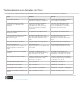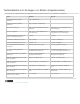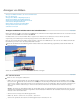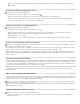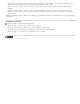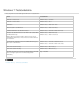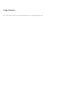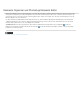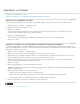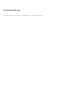Operation Manual
Tastaturbefehle zum Anzeigen von Bildern (Expertenmodus)
Die folgende Liste enthält die nützlichsten Tastaturbefehle. Weitere Tastaturbefehle finden Sie in Menübefehlen und QuickInfos.
Zweck Windows Mac OS
Geöffnete Dokumente vorwärts
durchlaufen
Strg + Tabulatortaste
Geöffnete Dokumente rückwärts
durchlaufen
Strg + Umschalt + Tabulatortaste
Bild in Fenster einpassen Strg + 0 (oder Doppelklicken auf Hand-
Werkzeug)
Befehlstaste + 0 (oder Doppelklicken auf
Hand-Werkzeug)
Auf 100 % vergrößern Strg + Alt + 0 (oder Doppelklicken auf
Zoom-Werkzeug)
Befehlstaste + Wahltaste + 0 (oder
Doppelklicken auf Zoom-Werkzeug)
Zum Hand-Werkzeug wechseln (wenn
nicht im Textbearbeitungsmodus)
Leertaste Leertaste
Zum Einzoomen-Werkzeug wechseln Strg + Leertaste Leertaste + Befehlstaste
Zum Auszoomen-Werkzeug wechseln Leertaste + Alt Leertaste + Wahltaste
Zoom-Auswahlrechteck beim Ziehen
verschieben
Ziehen bei gedrückter Leertaste Ziehen bei gedrückter Leertaste
Auf einen bestimmten Bildbereich
einzoomen
Bei gedrückter Strg-Taste über Vorschau
im Navigatorbedienfeld ziehen
Bei gedrückter Befehlstaste über
Vorschau im Navigatorbedienfeld ziehen
Mit dem Hand-Werkzeug einen Bildlauf
durchführen
Ziehen oder Ansichtsbereich im
Navigatorbedienfeld ziehen
Ziehen oder Ansichtsbereich im
Navigatorbedienfeld ziehen
Bildlauf um 1 Bildschirm nach oben oder
unten durchführen
Bild-auf- oder Bild-ab-Taste Bild-auf- oder Bild-ab-Taste
Bildlauf um 10 Einheiten nach oben oder
unten durchführen
Umschalt + Bild-auf- oder Bild-ab-Taste Umschalt + Bild-auf- oder Bild-ab-Taste
Bildlauf um 1 Bildschirm nach rechts bzw.
links durchführen
Strg + Bild-auf- oder Bild-ab-Taste Befehlstaste + Bild-auf- oder Bild-ab-
Taste
Bildlauf um 10 Einheiten nach rechts bzw.
links durchführen
Strg + Umschalt + Bild-auf- oder Bild-ab-
Taste
Befehlstaste + Umschalt + Bild-auf- oder
Bild-ab-Taste
Ansicht zur linken oberen oder rechten
unteren Ecke verschieben
Pos1 oder Ende Pos1 oder Ende
Rechtliche Hinweise | Online-Datenschutzrichtlinien